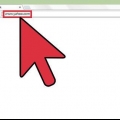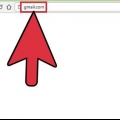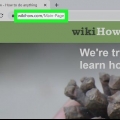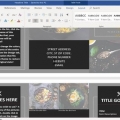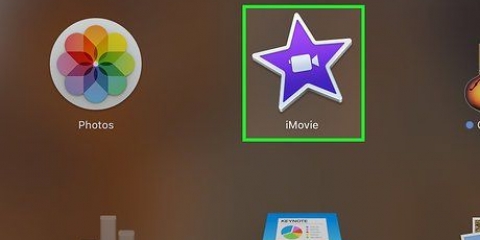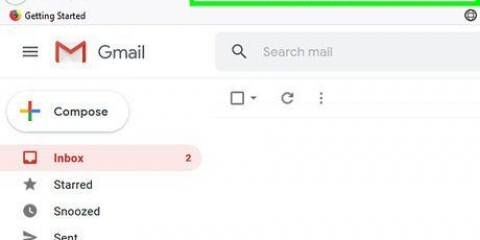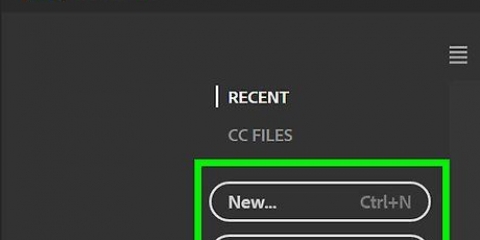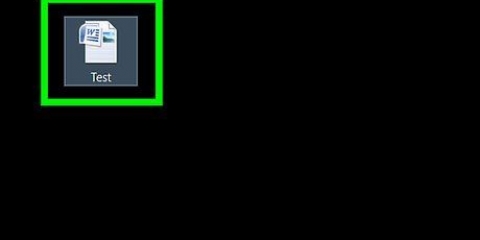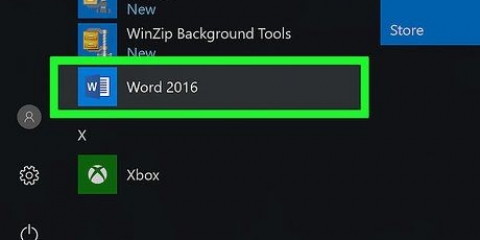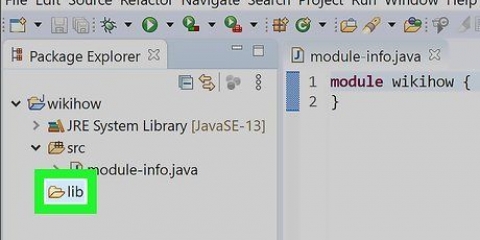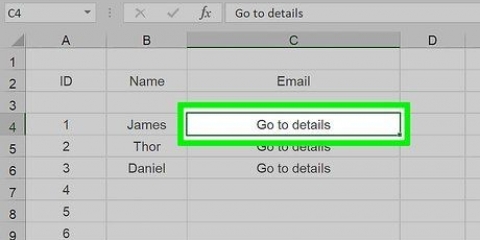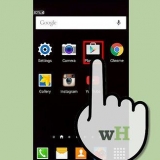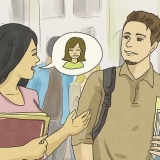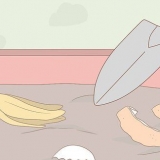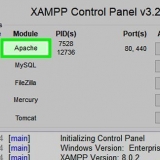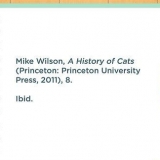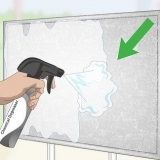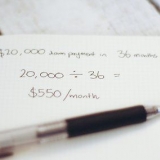Voeg 'n hiperskakel in 'n e-pos in
Inhoud
In hierdie tutoriaal sal jy leer hoe om `n hiperskakel in `n e-pos in te voeg. Dit laat die ontvanger toe, deur op `n spesifieke stuk teks te klik, om na `n webwerf herlei te word.
Trappe
Metode 1 van 4: Via Gmail

1. maak jou oopGmail rekening. As jy reeds aangemeld is, sal jy outomaties by jou inkassie aankom.
- As jy nie reeds by Gmail aangemeld is nie, voer jou e-posadres en wagwoord in en klik `Teken aan`.

2. Klik op Skryf links bo op die bladsy. `n Venster sal aan die regterkant verskyn waar jy jou e-pos kan opstel.

3. Stel jou e-pos op en vul die vereiste inligting in. Tik die ontvanger se e-posadres by `Aan` en die onderwerp van die e-pos by `Onderwerp` (nie vereis nie), en skryf die e-pos in die tekskassie onder `Onderwerp`.

4. Kies die teks waarvan jy `n hiperskakel wil maak. Klik en sleep die wyser oor die deel van die teks wat gehiperskakel moet word. Dit sal die teks kies.

5. Klik op die ikoon vir `Voeg skakel in`. Dit is die klein ketting simbool aan die onderkant van die venster.

6. Voer die URL in. Plaas die URL in die veld `URL`; jy sal dit vind onder die area met die teks wat jy gekies het.

7. Klik OK links onder in die venster. Dit sal die URL koppel aan die teks wat jy gekies het. As jy dan die pos stuur en die ontvanger maak dit oop, kan hy/sy op die gekoppelde teks klik om die gekoppelde webwerf oop te maak.
Metode 2 van 4: Via Yahoo

1. maak jou oopYahoo rekening. Jy sal na die Yahoo-tuisblad herlei word.
- As jy nie reeds by Yahoo aangemeld is nie, meld asseblief aan deur `Teken aan` te klik. Voer jou e-posadres en wagwoord in en klik op `Teken in`.

2. Klik op Mail in die regter boonste hoek van die Yahoo-tuisblad.

3. Klik op Skryf in die boonste linkerhoek.

4. Stel die e-pos op en vul die vereiste inligting in. Tik die ontvanger se e-posadres by `Aan` en die onderwerp van die e-pos by `Onderwerp` (nie vereis nie), en skryf die e-pos in die tekskassie onder `Onderwerp`.

5. Kies die teks waarvan jy `n hiperskakel wil maak. Klik en sleep die wyser oor die deel van die teks wat gehiperskakel moet word. Dit sal die teks kies.

6. Klik op die `Insert Link`-ikoon. Dit is die klein ketting simbool onderaan die bladsy.

7. Voer die URL in. Plaas die URL in die veld `URL`; jy sal dit vind onder die area wat die teks bevat wat jy gekies het.

8. Klik OK links onder in die venster. Dit sal die URL koppel aan die teks wat jy gekies het. As jy dan die pos stuur en die ontvanger maak dit oop, kan hy/sy op die gekoppelde teks klik om die gekoppelde webwerf oop te maak.
Metode 3 van 4: Via Outlook

1. maak jou oopOutlook rekening. As jy reeds aangemeld is, sal jy outomaties na jou inkassie herlei word.
- As jy nog nie aangemeld is nie, meld asseblief aan deur op `Teken in` te klik. Voer jou e-posadres (of telefoonnommer) en wagwoord in en klik op `Teken in`.

2. Klik +Nuut bo die inkassie. `n Boksie sal aan die regterkant van die Outlook-bladsy verskyn waar jy jou e-pos kan saamstel.

3. Stel die e-pos op en vul die vereiste inligting in. Tik die ontvanger se e-posadres by `Aan` en die onderwerp van die e-pos by `Voeg `n onderwerp by` (nie vereis nie), en skryf die e-pos in die tekskassie onder `Voeg `n onderwerp by`.

4. Kies die teks waarvan jy `n hiperskakel wil maak. Klik en sleep die wyser oor die deel van die teks wat gehiperskakel moet word. Dit sal die teks kies.

5. Klik op die `Voeg hiperskakel`-ikoon in. Die simbool lyk soos twee oorvleuelende sirkels.

6. Voer die URL in. Tik die URL in die `URL` boks.

7. Klik OK onderaan die URL-venster. Dit sal die URL koppel aan die teks wat jy gekies het. As jy dan die pos stuur en die ontvanger maak dit oop, kan hy/sy op die gekoppelde teks klik om die gekoppelde webwerf oop te maak.
Metode 4 van 4: Via iCloud Mail (Desktop)

1. maak jou oopiCloud rekening. Die Mail-toepassing op die iPhone laat jou nie toe om hiperskakels in te voeg nie, maar jy kan dit as jy jou e-pos deur die iCloud Mail-webwerf stuur.
- As jy nie reeds aangemeld is nie, voer jou Apple ID en wagwoord in en klik →.

2. Klik op Mail; dit is die blou toepassing met die wit koevert-ikoon.

3. Klik op die potlood- en papier-ikoon. Jy sal hierdie ikoon aan die bokant van die iCloud Mail-bladsy vind. `n Nuwe venster sal verskyn waar jy jou e-pos kan opstel.

4. Stel die e-pos op en vul die vereiste inligting in. Tik die ontvanger se e-posadres by `Aan` en die onderwerp van die e-pos by `Onderwerp` (nie vereis nie), en skryf die e-pos in die tekskassie onder `Onderwerp`.

5. Klik op die A-ikoon in die regter boonste hoek van die bladsy.

6. Kies die teks waarvan jy `n hiperskakel wil maak. Klik en sleep die wyser oor die deel van die teks wat gehiperskakel moet word. Dit sal die teks kies.

7. Klik op die www-knoppie regs bo op die bladsy. `n Venster sal verskyn met die geselekteerde teks en `n blokkie waar jy die URL kan invoer.

8. Voer die URL in. Plaas die URL by `URL`, onder die tekskassie met die geselekteerde teks.

9. Klik OK om die hiperskakel te stoor. Die webwerf is nou gekoppel aan die geselekteerde teks. As jy dan die e-pos stuur en die ontvanger maak dit oop, kan hy/sy op die gekoppelde teks klik om die skakel oop te maak.
Artikels oor die onderwerp "Voeg 'n hiperskakel in 'n e-pos in"
Оцените, пожалуйста статью
Gewilde